Comment passer du canal différé au canal actuel dans Office 365 pour les entreprises
L'abonnement Office 365 de Microsoft est à la hauteurà son nom en offrant régulièrement de nouvelles fonctionnalités et fonctionnalités. Certaines de ces nouvelles fonctionnalités de Microsoft Office incluent l'édition collaborative et l'enregistrement automatique dans Excel, des outils d'écriture améliorés dans Word, des sous-titres dans PowerPoint et une boîte de réception ciblée dans Outlook.
Selon la façon dont votre abonnement Office 365 estmis en place au sein de votre organisation, vous pourriez ne pas voir certaines de ces nouvelles fonctionnalités intéressantes. Il se peut que votre administrateur système ou réseau utilise un déploiement lent appelé canal différé. Dans cet article, nous vous montrons comment configurer les abonnements Office 365 Pro Plus pour accéder au canal actuel.
Obtenez les dernières fonctionnalités d'Office 365 Pro Plus Current Channel
Votre organisation peut configurer la façon dont Office 365Pro Plus est mis à jour vers de nouvelles versions et fonctionnalités en utilisant une méthode de libération échelonnée appelée canal différé. Le canal différé n'autorise que de nouvelles fonctionnalités tous les quelques mois qui ont été correctement vérifiées par Office Insiders.
La chaîne actuelle, d'autre part, vous permet d'obtenirces nouvelles fonctionnalités plus tôt. Le canal actuel peut également contenir un mélange de mises à jour de sécurité, de non-sécurité et de fonctionnalités. Pour obtenir une version actuelle, vous devrez probablement persuader votre administrateur réseau. Si vous êtes l'administrateur, voici comment l'activer pour un utilisateur de votre organisation.
Tout d'abord, découvrez sur quelle chaîne vous vous trouvez; ouvrez n'importe quelle application Office 365, cliquez sur Fichier> Comptes, puis prenez note des informations sur le canal. La capture d'écran ci-dessous indique que je suis sur le Canal différé, build 7766.2099.

Connectez-vous au Centre d'administration Office 365. Sélectionnez l'icône de rouage dans le menu de navigation, puis cliquez sur Services et compléments.

Faites défiler vers le bas puis cliquez sur Paramètres de téléchargement du logiciel Office.

Faites défiler jusqu'à Logiciels pour PC et appareils mobiles puis sélectionnez le Tous les mois (chaîne actuelle).
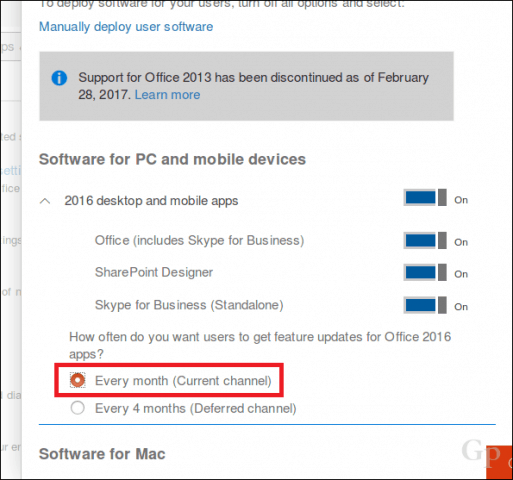
Faites défiler vers le bas, puis cliquez sur sauver pour confirmer les changements.
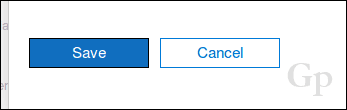
Donnez-lui un peu de temps pour percoler avant de vérifierpour la dernière version; 24 à 72 heures seraient recommandées. Vous pouvez ensuite ouvrir n'importe quelle application Office 365, cliquez sur Fichier> Comptes> Options de mise à jour> Mettre à jour maintenant.
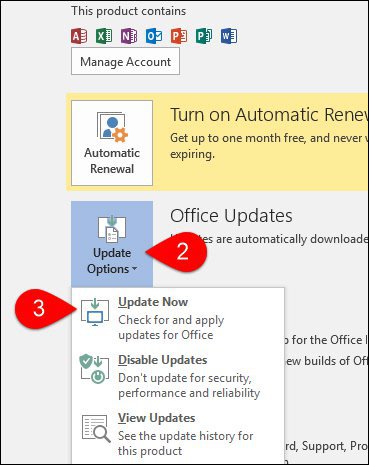
Rester avec la chaîne différée a sonavantages, en particulier si vous utilisez des compléments spéciaux, des macros ou des applications ou services tiers qui s'intègrent à Office 365. Ces mises à jour peuvent potentiellement provoquer des problèmes de compatibilité (c'est-à-dire interrompre une fois qu'elles sont installées). Si vous ne dépendez pas de ces applications ou services, il n'y a pas grand-chose à perdre en sautant sur la chaîne actuelle. Vous gagnerez certainement beaucoup de fonctionnalités intéressantes dans vos applications Office. Ces options restent une exclusivité Office 365; une incitation pour ceux qui exécutent toujours des versions perpétuelles d'Office à peut-être passer à un abonnement.
Dites-nous ce que vous en pensez. Si vous souhaitez essayer des fonctionnalités de pointe, consultez notre guide pour rejoindre le programme Office Insider pour Windows ou Mac.





![Microsoft lance le kit de formation pour développeur Office 2010 [groovyDownload]](/images/microsoft/microsoft-releases-office-2010-developer-training-kit-groovydownload.png)




laissez un commentaire